目次
XRecode IIでのエンコードに必要!「lame.exe 」をインストールする方法を紹介!
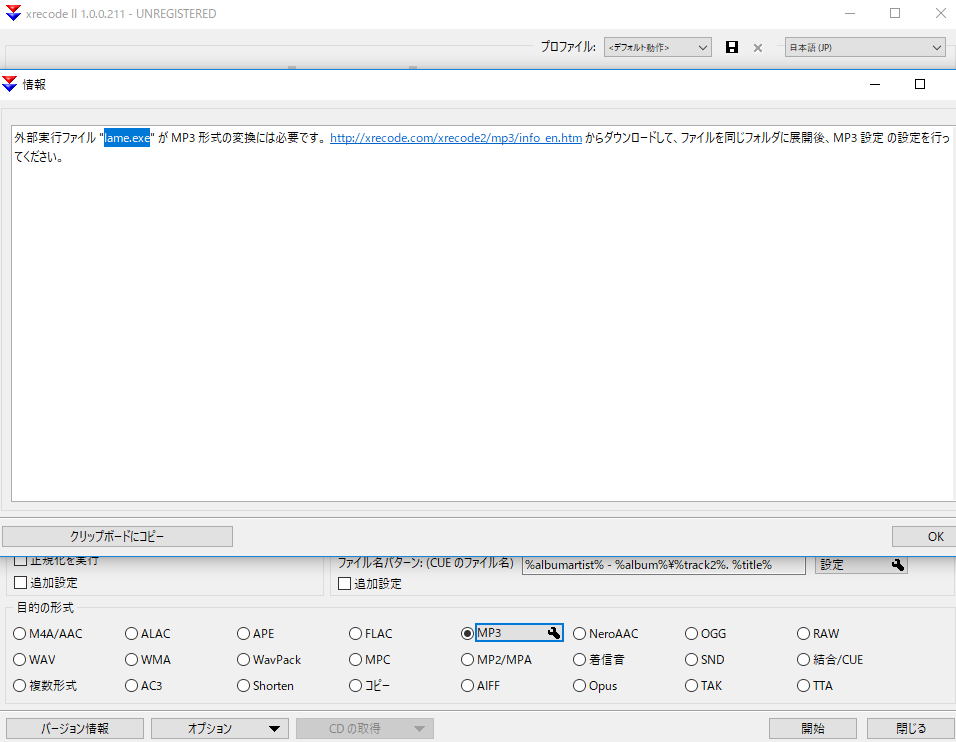
XRecode IIでMP3へエンコードをしようとすると、上のような画面が表示され「lame.exe 」という外部実行ファイル(エンコーダー)を入手しなければなりません。
URL:xrecode.com/xrecode2/mp3/info_en.html
しかし、「XRecode II」はサポートが終了しており、現在、XRecode IIにて表示されているURLへアクセスしてもダウンロードできない状態となっています。
「はぁ~、、わからないよぉ~、、、(涙)」
となってしまった方のために、わかりやすく順を追って説明します!
2018年現在、入手、インストールできる最新の情報です。
「XRecode II」に「lame.exe 」を導入する方法!
それでは実際にやり方について説明します。大まかな流れとしては「「lame.exe 」をダウンロード(入手)」から「インストール」となります。恐らくパソコンは一切わからないという方でも3分程度で完了する程度なので、簡単にできると思います。
①「lame.exe 」をダウンロードする。
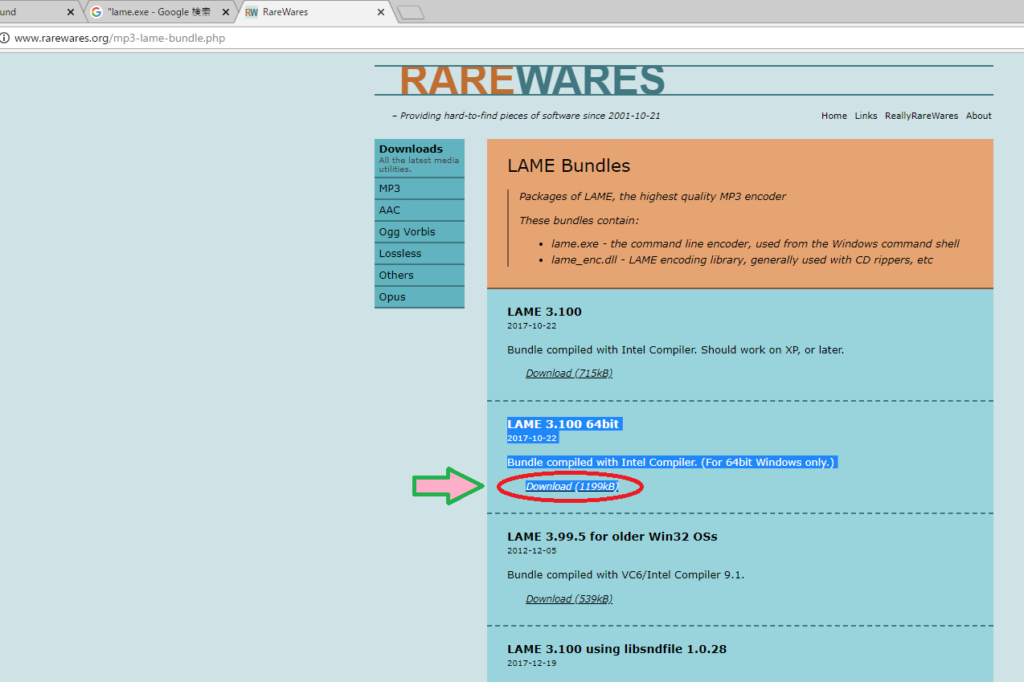
※スクショ:ダウンロード先より引用
ダウンロード先→http://www.rarewares.org/mp3-lame-bundle.php
WindowsXP以降のOSであれば「LAME 3.100」か「LAME 3.100 64bit」 になります。ご使用のOSにより選択が変わりますが、基本この2択だと思います。
OSが64ビットであれば「LAME 3.100 64bit」を、32ビットまたはビットは不明な場合は「LAME 3.100」を選択すると良いでしょう。
64ビットかどうか調べる方法はWindows10であれば、スタート(田)→設定(歯車)→システム→バージョン情報のシステムの種類にて確認できます。
多分ですが、購入しWindows7以降が入っていて、メモリが4ギガ以上、価格帯にして5万円以上くらいのパソコンであればほとんどが「64bit」だと思います。
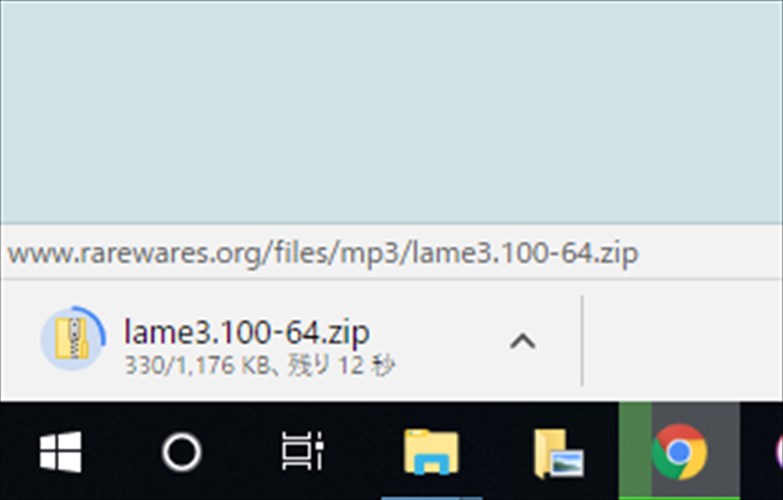
話が若干それましたが、画像の赤丸の部分の「Download (xxxkB)」をクリックし、ダウンロードをすると「zipファイル」がダウンロードされていると思います。ダウンロード作業はこれで終了です。では次にインストールを行っていきます。
②「lame.exe 」をインストールする。
インストールと言っても非常に簡単で、ダウンロードした「zipファイル」から中身を取り出して移動させるだけです。そして、この作業が終われば、作業はすべてお終いです。
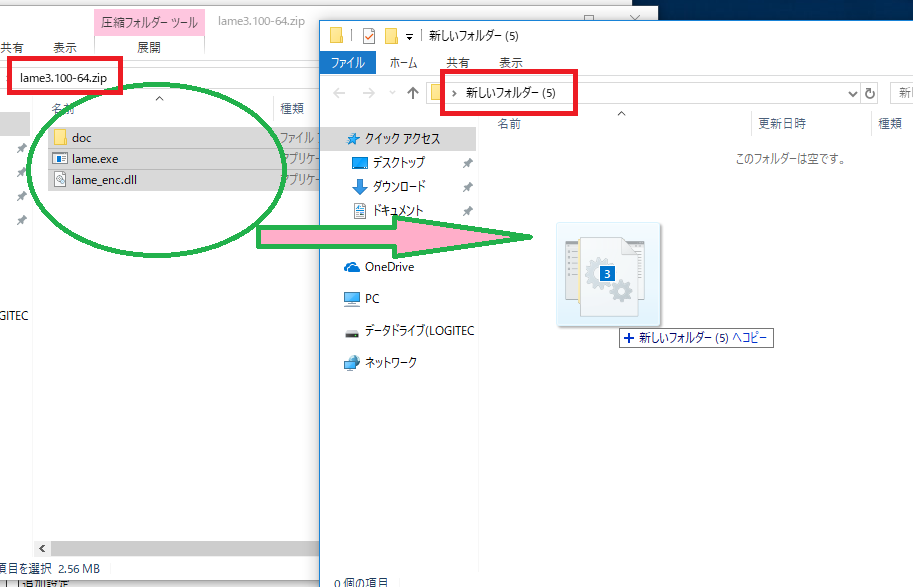
まずは、先ほどダウンロードした「zipファイル」私の環境は64ビットなので「lame3.100- 64.zip」をダブルクリックして中身を見ます。中には「1つのフォルダと2つのファイル」があると思います。 これら3つをデスクトップなど目につく場所に適当に作った「新しいフォルダ」などへドラックアンドドロップします。これは「zipファイル」など圧縮ファイルに必要ないわゆる「解凍」「展開」という作業です。別に解凍、展開を他のやり方でやっても構いません。
そして現状、「新しいフォルダ」中に「1つのフォルダと2つのファイル」が入った状態になっているはずです。
では次、「新しいフォルダ」ではわかりにくいので、名前を変えていきます。
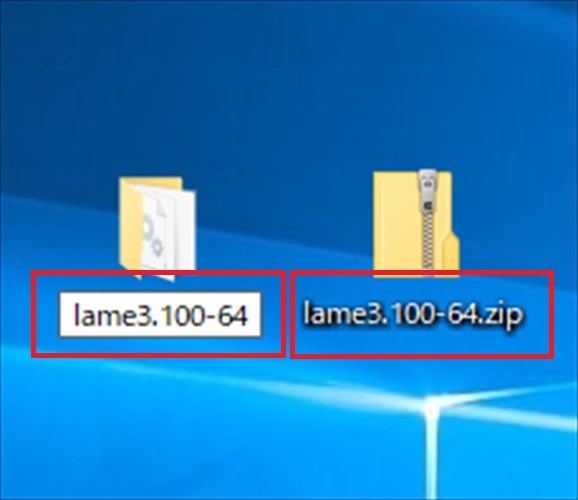
今回はわかりやすいようにサイトからダウンロードした「lame3.100-64.zip」と同じ名前「lame3.100-64」にしました。今後いじることはないかもしれませんが、この様にわかりやすいフォルダ名にすることでなんかスッキリしますw
そしたら次、このフォルダ「lame3.100-64」をXRecode IIのある場所へ移動させていきます。
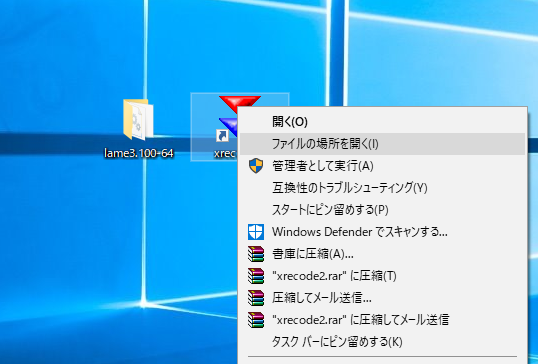
インストール場所は初期設定では「ローカルディスク(C)→Program Files (x86)→xrecode II」にっていると思います。ショートカットを作ってある方は。xrecodeIIのショートカットで右クリックからの「Fileの場所を開く」でインストール先まで移動できます。
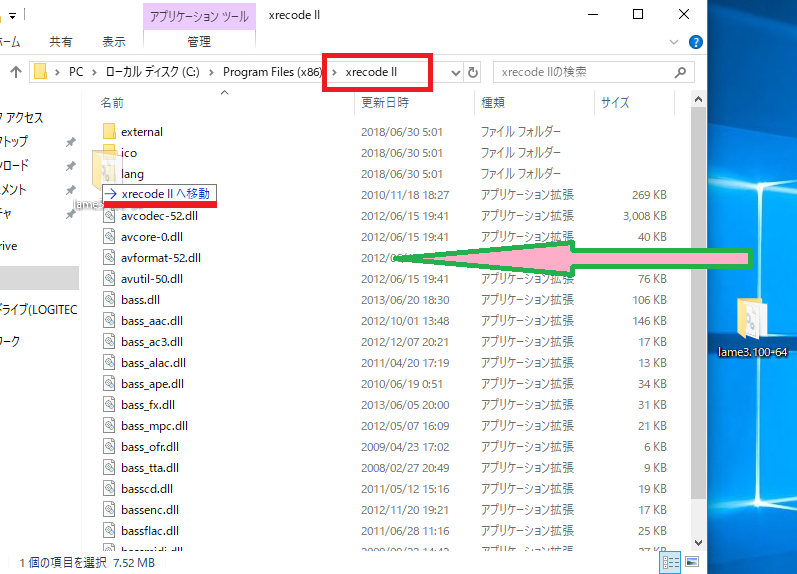
そしたら、「xrecode II」へ先程作ったフォルダ「lame3.100-64」をドラックアンドドロップなどで移動させます。コピペも可。
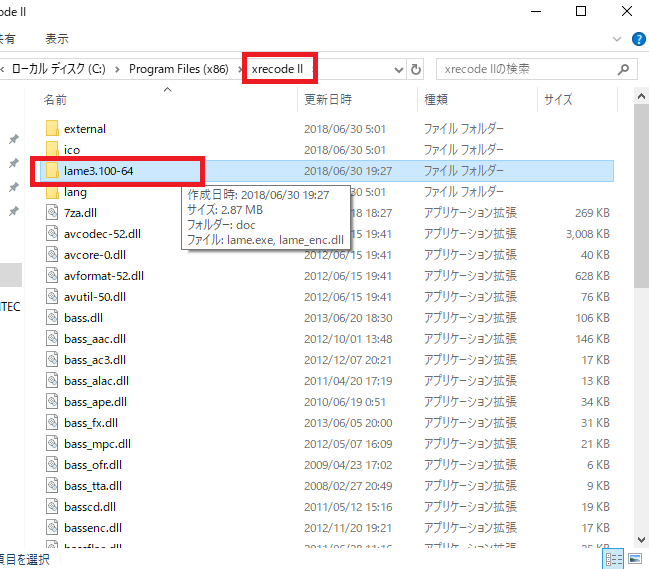
すると(上)画像の様に「xrecode II」の中に「lame3.100-64」フォルダが入っている状態になります。これで移動の作業は終了です。
そしたら次に、「xrecode II」を起動して、「lame.exe 」を指定して、使用できるように設定を行っていきます。
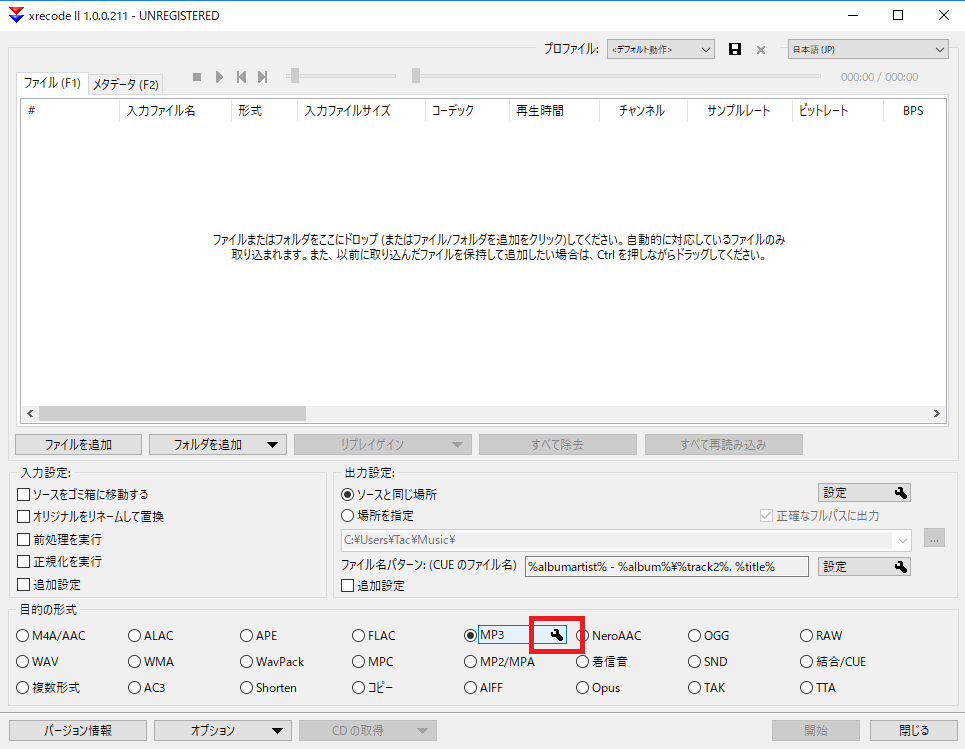
起動させたらまずはMP3の右端、「スパナマーク」をクリックします。
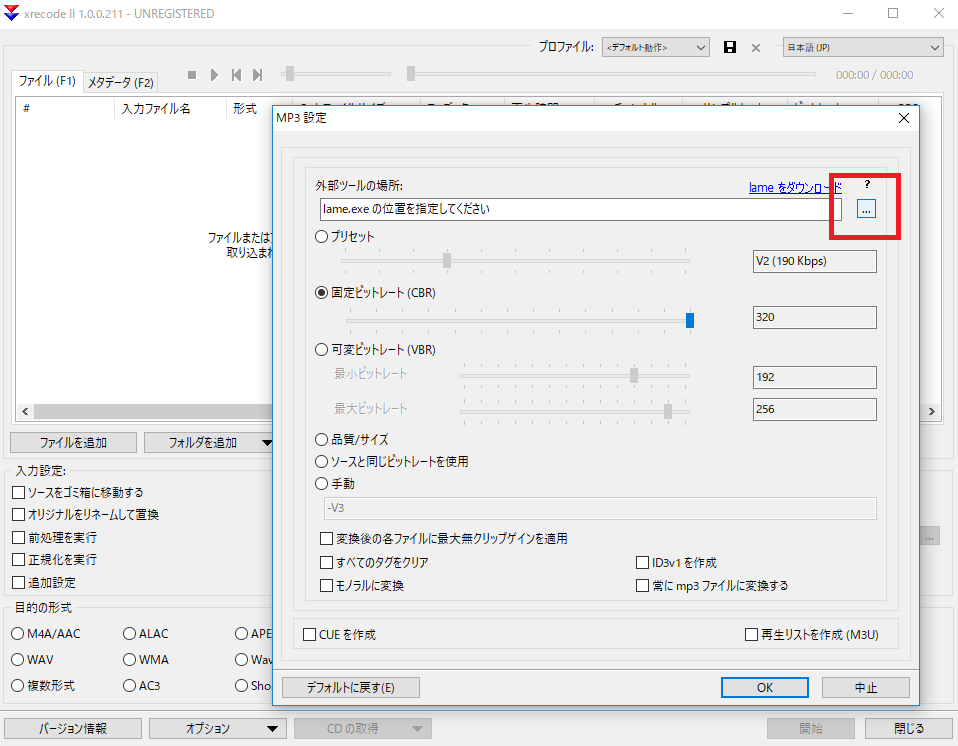
出てきたウィンドウの右側lameをダウンロードの近くにある[…]をクリック。
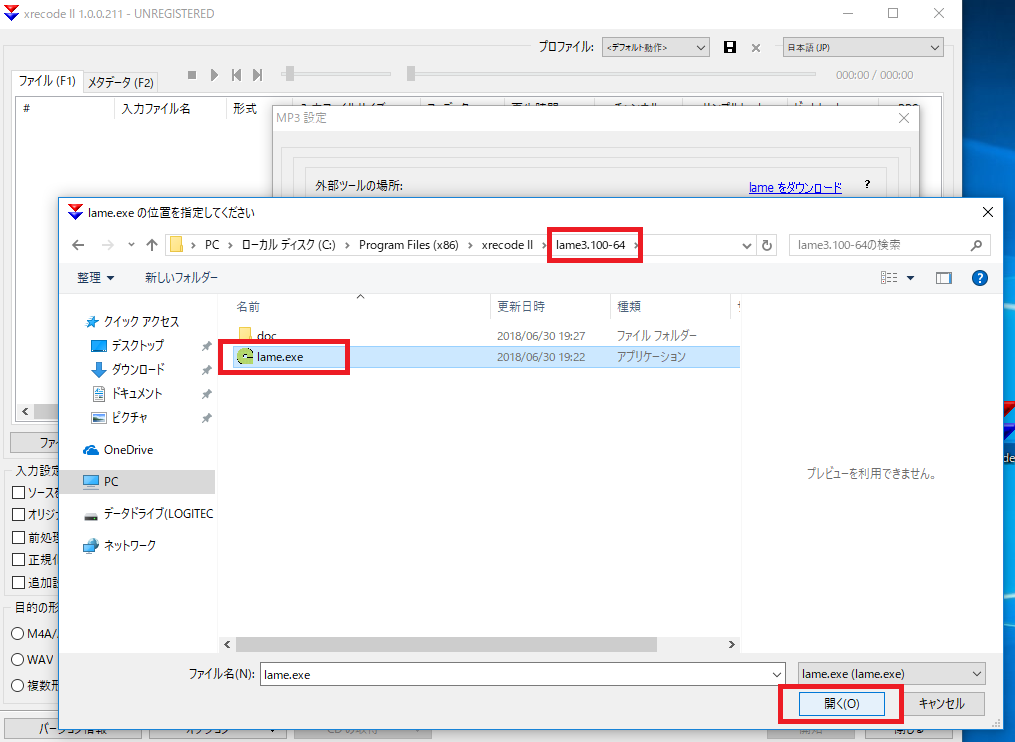
出てきたエクスプローラーのウィンドウで先程移動させた「lame3.100-64」の中にある「lame.exe」をクリックし、右下にある「開く」をクリックします。

すると、外部ツールの場所という欄が最後に「lame.exe」という文字列で埋まります。
これで最後に「OK」を押せばすべての作業は完了です!!
お疲れ様でした。
作業完了!!MP3へエンコードし放題です!!!
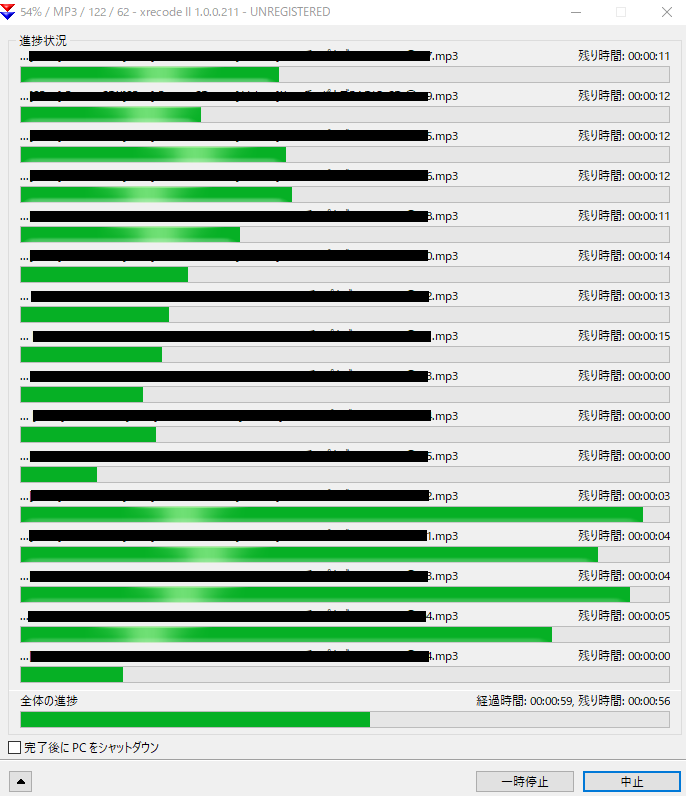
改めて、お疲れ様でした。これでXRecode IIでMP3へのエンコードができるようになります。「.cue」を「MP3」にしたり「320KbpsのMP3」をDAP用に「192~256の可変ビットレート(VBR)に軽量化」したりなど、いろいろ使える状態になりました!!
最後に。
大した作業ではなかったかと思いますが、わからなければできないことではありますよね。こういったパソコン作業はいわば「パソコンの基本操作」なのでいろいろな応用ができ、今後のPCライフに活かせることでしょう。この記事が少しでもお役になてたなら幸いです。

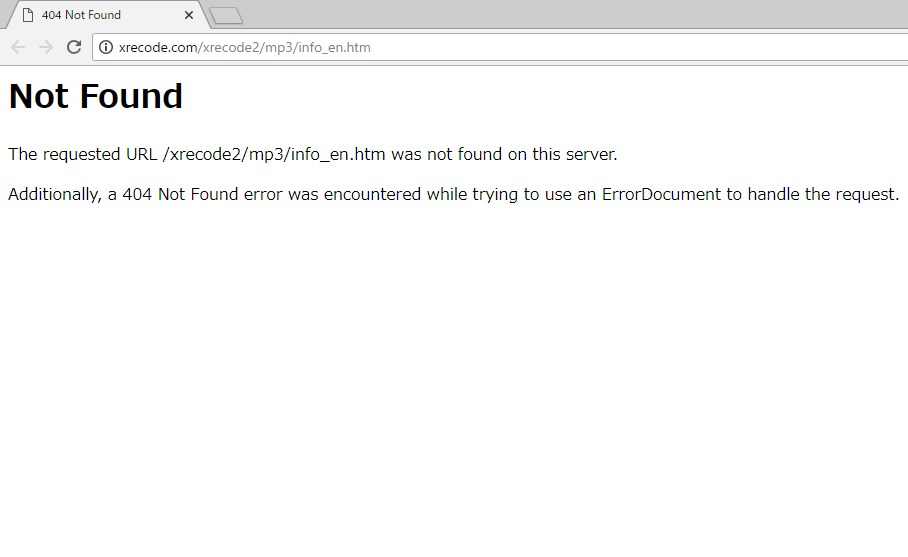
コメント
助かりました!ありがとうございました!
感謝致します。